- Trước phiên bản R101.01: Tại đơn vị, do số lượng học sinh đông, kế toán thực hiện in chứng từ thu tiền trước cho phụ huynh, trên chứng từ thu tiền sẽ đánh số chứng từ theo thứ tự trên danh sách lớp học cho các học sinh có hình thức thu bằng Tiền mặt. Trường hợp kế toán đánh số chứng từ nhầm cho học sinh không phải lập chứng từ thu tiền (thu qua chuyển khoản hoặc học sinh đó không đăng ký khoản thu có xuất chứng từ,…) hoặc thêm/bớt học sinh vào đợt thu, thì phải đánh lại số chứng từ từ đầu cho tất cả học sinh, đảm bảo số chứng từ liên tục theo quy định. Tuy nhiên, phần mềm không cho phép đánh lại số chứng từ theo mong muốn kế toán để đảm bảo số chứng từ liên tục theo quy định.
- Từ phiên bản R101.01: Phần mềm cho phép được đánh lại số chứng từ để đảm bảo số chứng từ liên tục theo quy định
Các bước thực hiện:
- Chọn đợt thu, nhấn Xem chi tiết\Đánh lại số chứng từ
- Chọn Phạm vi (Toàn trường, Khối, Lớp) cần đánh lại số chứng từ, phần mềm lấy lên danh sách học sinh theo phạm vi được chọn.
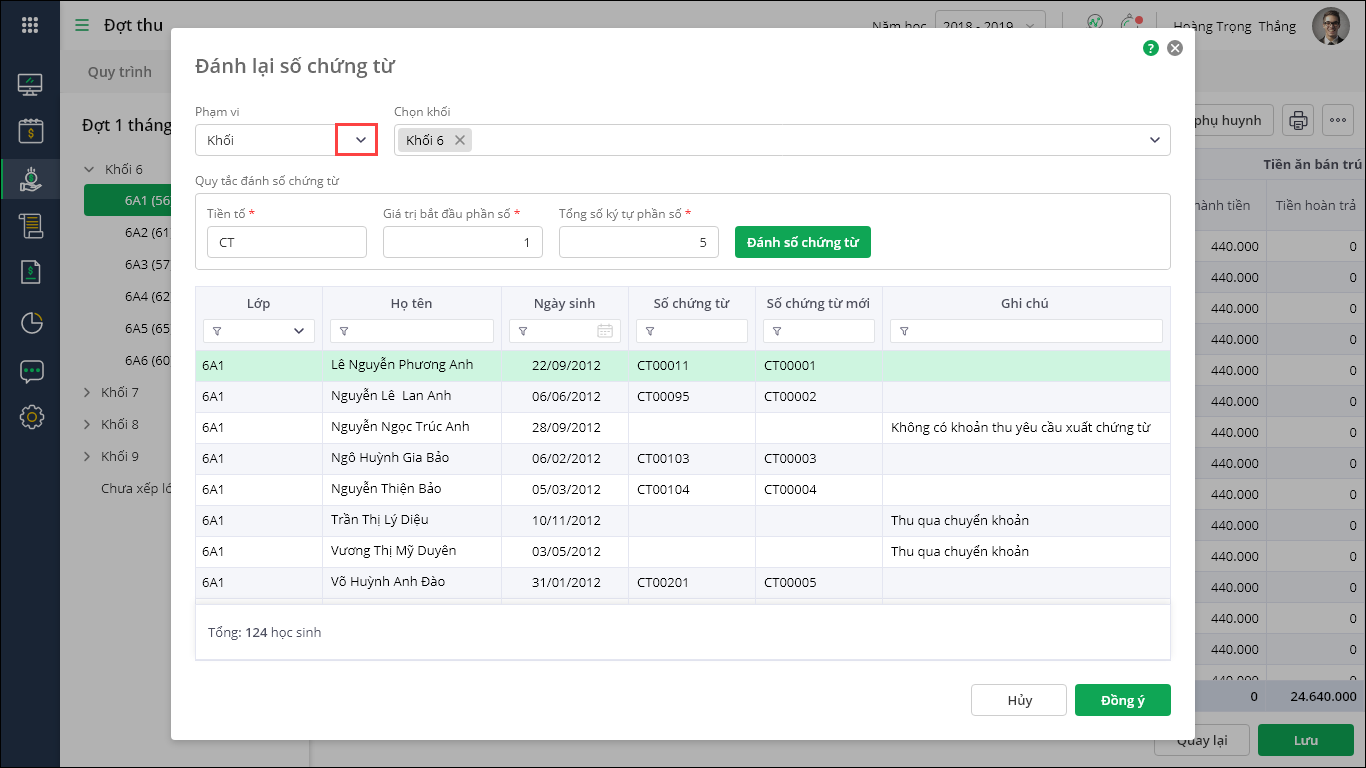
- Thiết lập Quy tắc đánh số chứng từ
- Nhấn Đánh số chứng từ, phần mềm đánh lại lần lượt từ đầu đến cuối danh sách, không đánh với những học sinh không có khoản thu nào yêu cầu xuất biên lai hoặc đã thu tiền
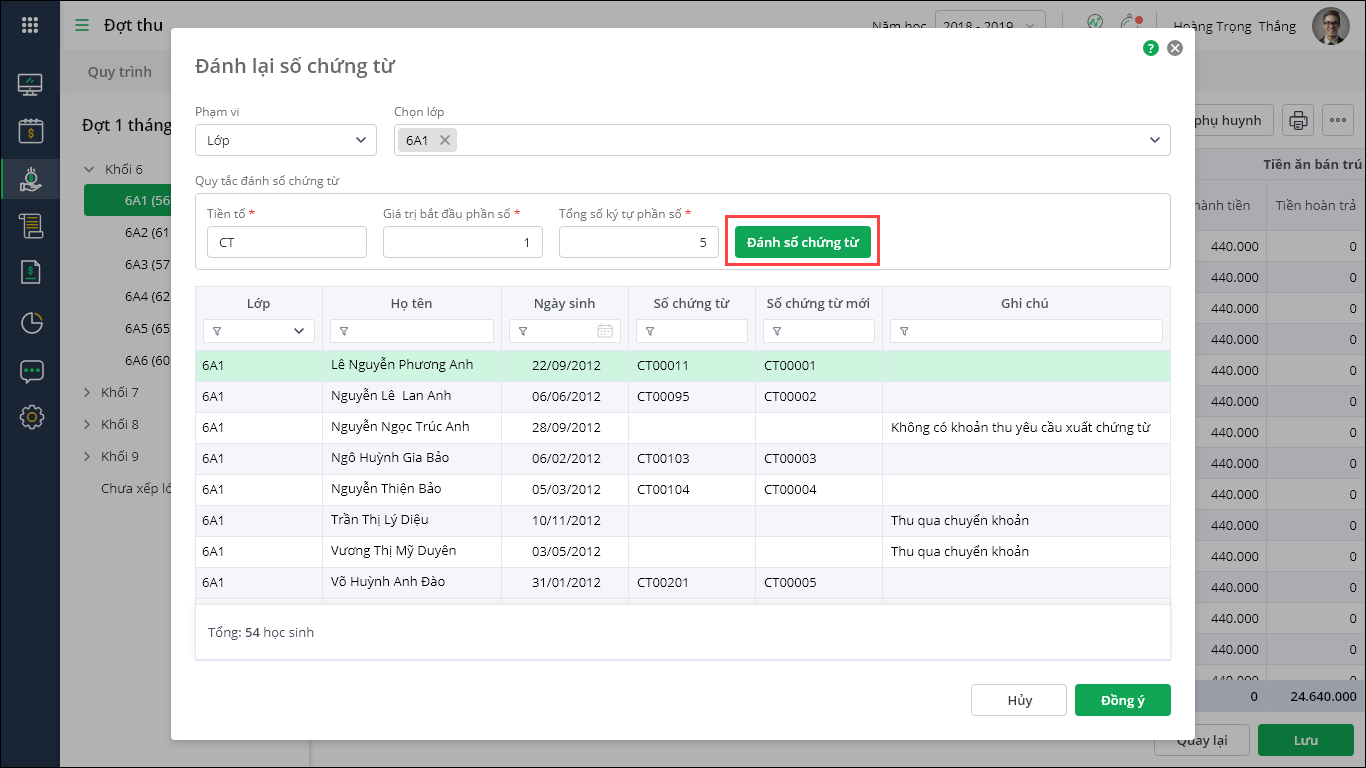
- Nhấn Đồng ý.
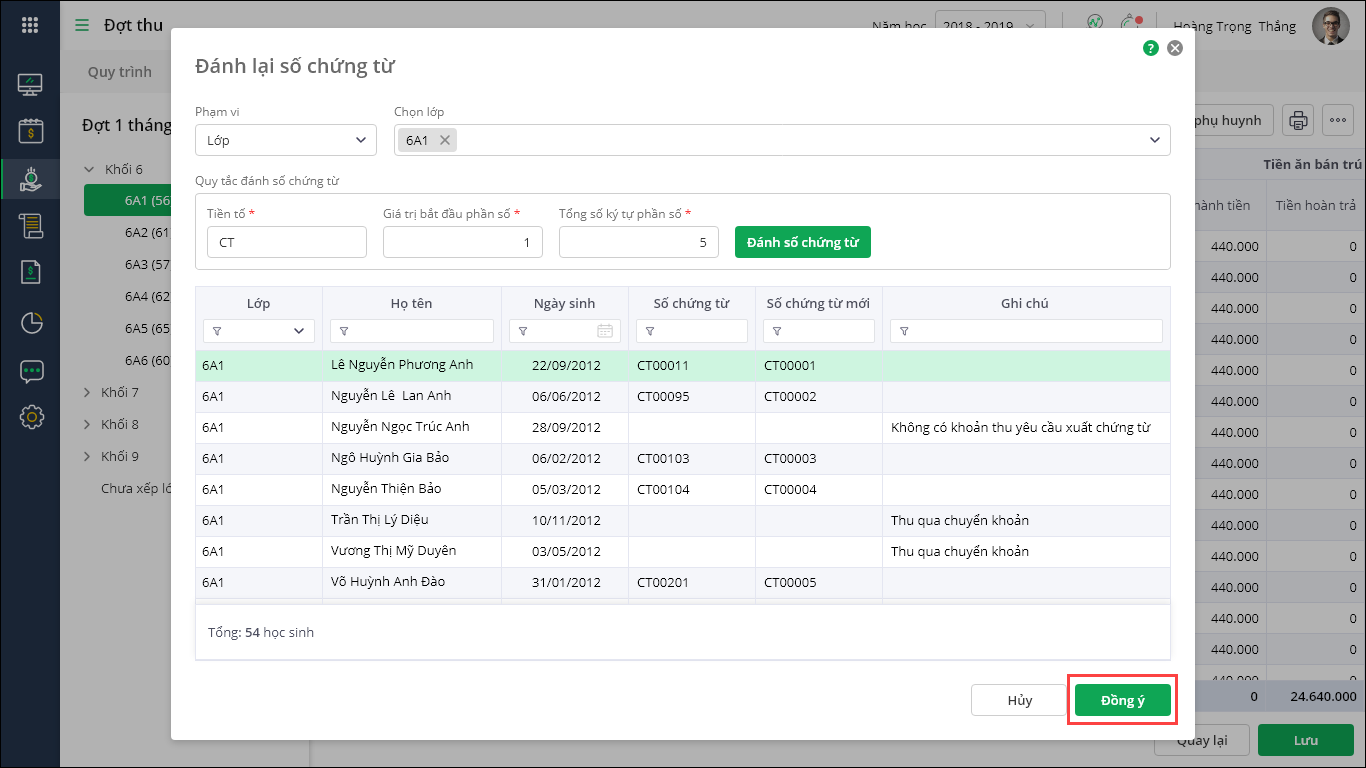
Lưu ý:
-
- Nếu gặp số chứng từ đã tồn tại mà không thuộc Phạm vi (Khối/Lớp) anh/chị đang chọn thì phần mềm giữ nguyên số chứng từ đó, đánh đến số tiếp theo.
- Nếu gặp số chứng từ của học sinh đã thu tiền thì phần mềm giữ nguyên số chứng từ đó, đánh đến số tiếp theo.
- Nếu muốn tiếp tục đánh lại số chứng từ của học sinh đã thu tiền, anh/chị có thể thực hiện Hủy thu tiền và Đánh lại số chứng từ.
Xem hướng dẫn chi tiết các bước đánh lại số chứng từ tại đây




 024 3795 9595
024 3795 9595 https://www.misa.vn/
https://www.misa.vn/




